Existuje jen několik nepříjemnějších scénářů, než když vám při procházení internetu nefunguje zvuk. Pravděpodobně jste to někdy zažili a nejste sami – je to velmi častý problém. Naštěstí se většinou nejedná o nic vážného a řešení tohoto problému vyžaduje pouze několik jednoduchých kroků.

V tomto článku poskytneme podrobné pokyny, jak řešit problémy s nefunkčním zvukem v Chrome pro uživatele Chromebooků, Mac, Windows a Ubuntu.
Table of Contents
Jak opravit, že zvuk nefunguje v Chrome?
Jak jsme již zmínili, nefungující zvuk při sledování videa v prohlížeči Chrome je poměrně častým problémem, který se může stát z různých důvodů. Problém může být tak jednoduchý, jako je náhodné ztlumení reproduktorů, nebo závažnější problém, jako je poškození hardwaru.
Bez ohledu na to, jaký operační systém váš počítač používá, začneme s kroky, které přímo souvisí s prohlížečem. Pokud to nefunguje, pokračujte podle kroků, které jsme pro každý OS uvedli níže.
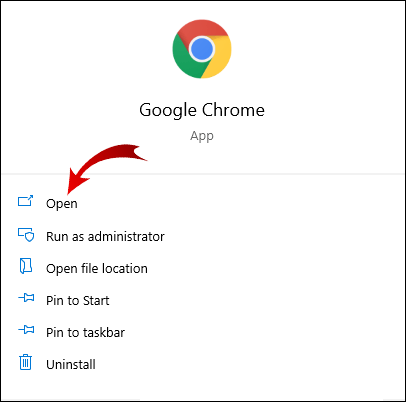
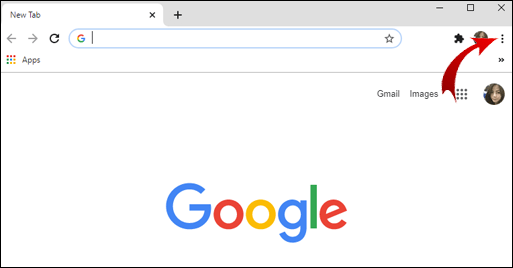
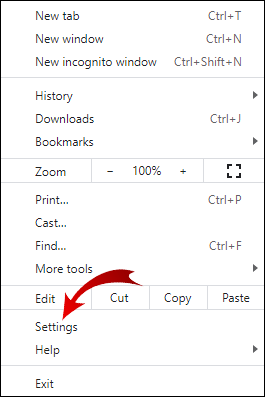
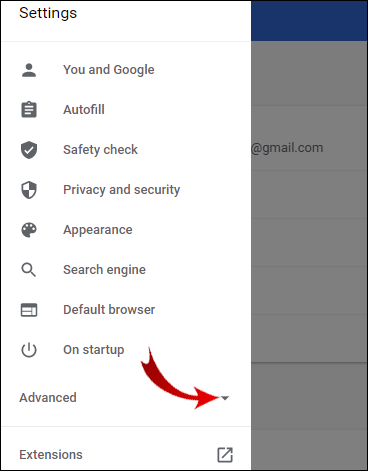
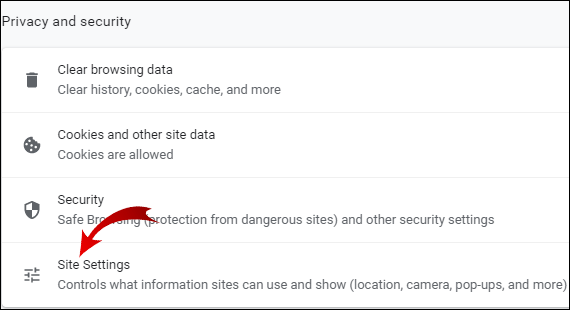
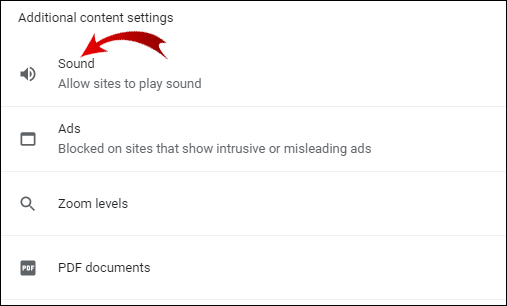
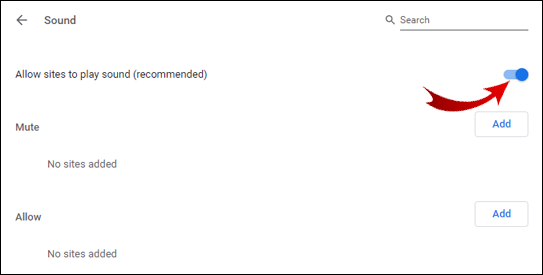
Zkuste znovu navštívit webový prohlížeč, abyste zjistili, zda váš zvuk funguje správně.
Jak opravit, že zvuk na Chromebooku nefunguje?
Pokud obecné kroky k vyřešení problému „nefungující zvuk“ nepomohly, zde jsou některé z nejběžnějších oprav pro uživatele Chromebooků:
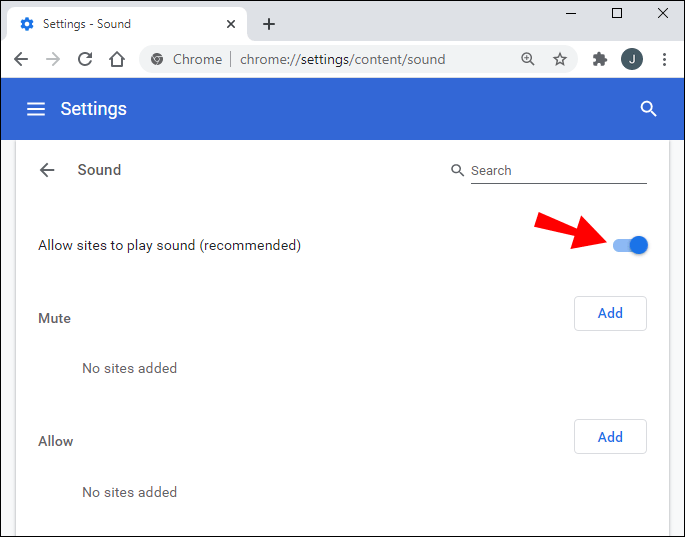
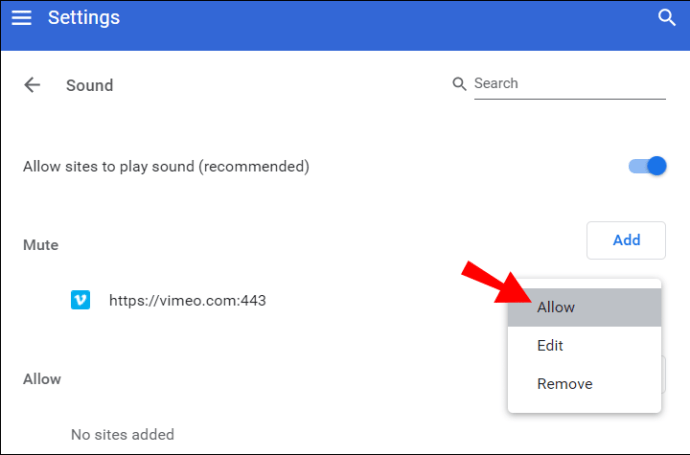
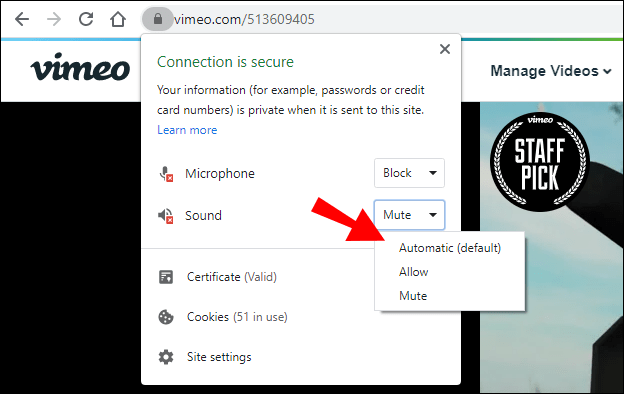
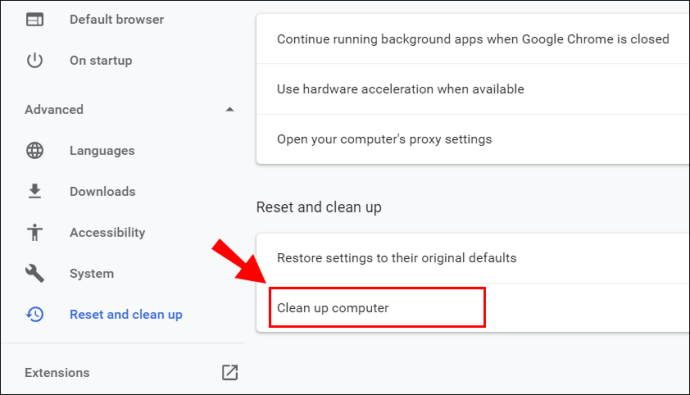
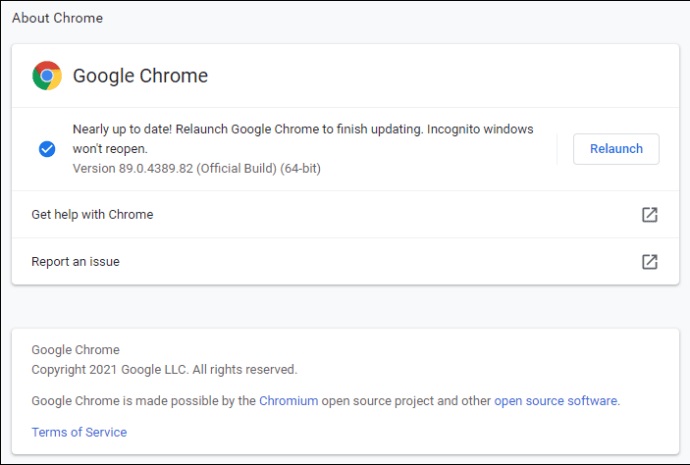
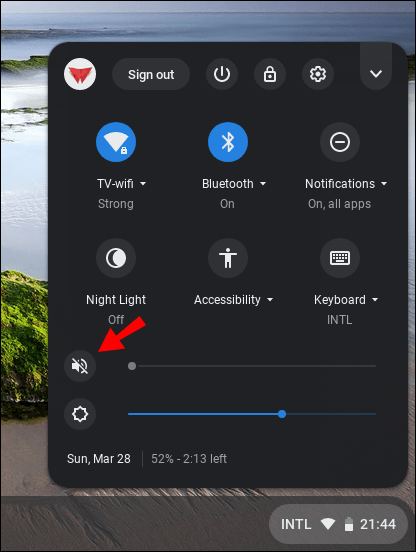
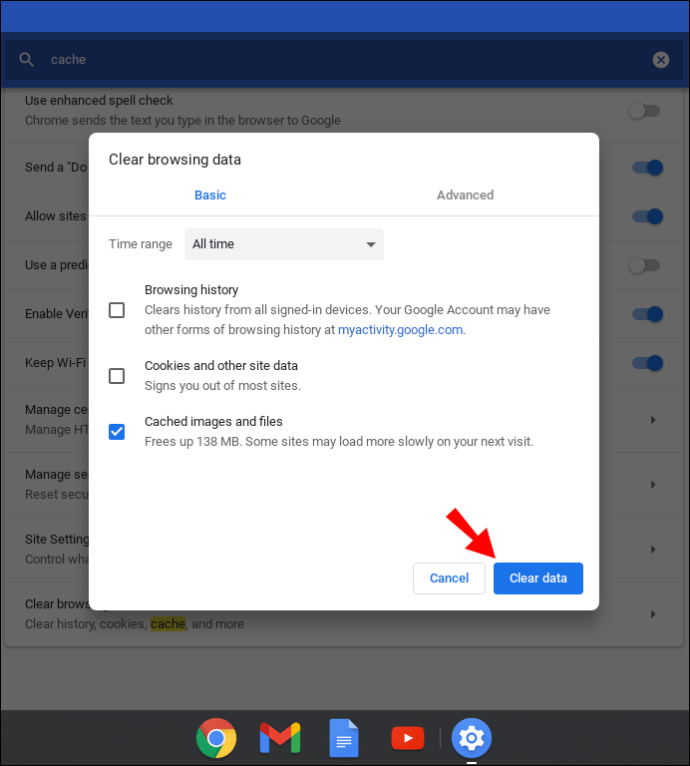
Jak opravit, že zvuk nefunguje v Chrome na Macu?
Zde je běžná oprava nefunkčního zvuku na Macu:
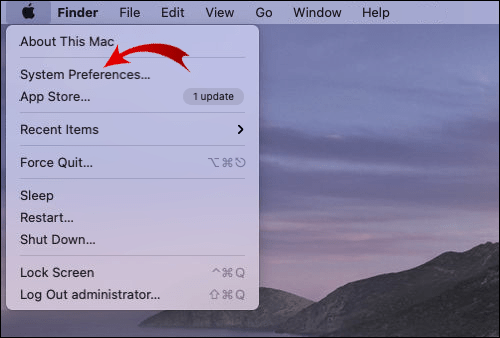
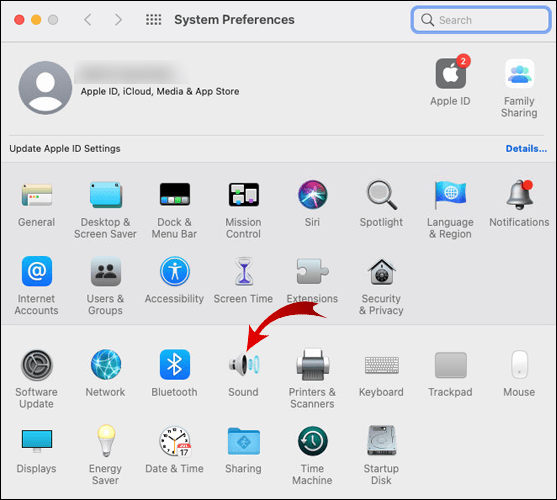
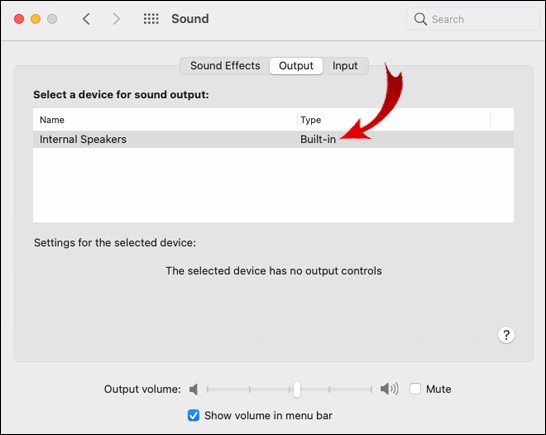
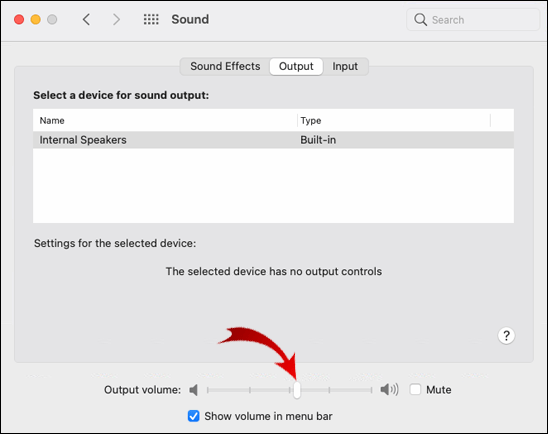
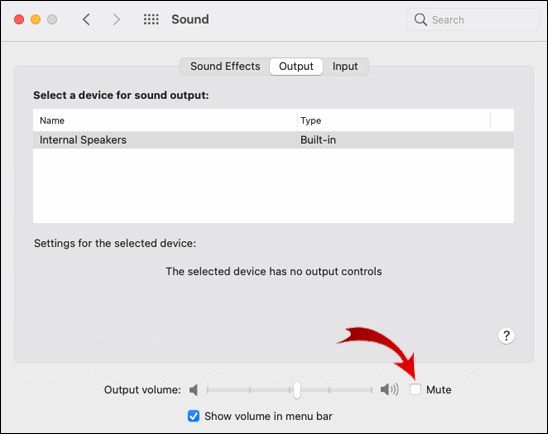
Pokud toto řešení nefungovalo, použijte následující:
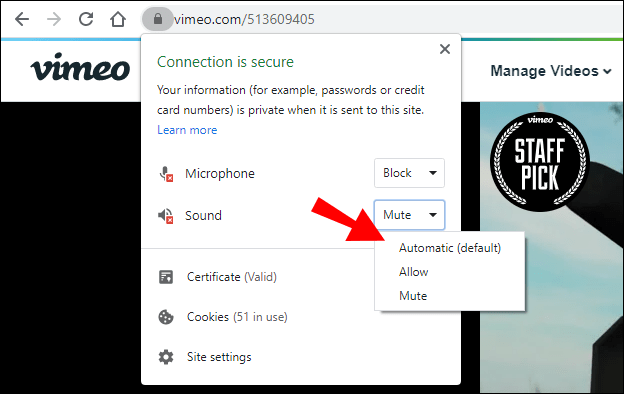
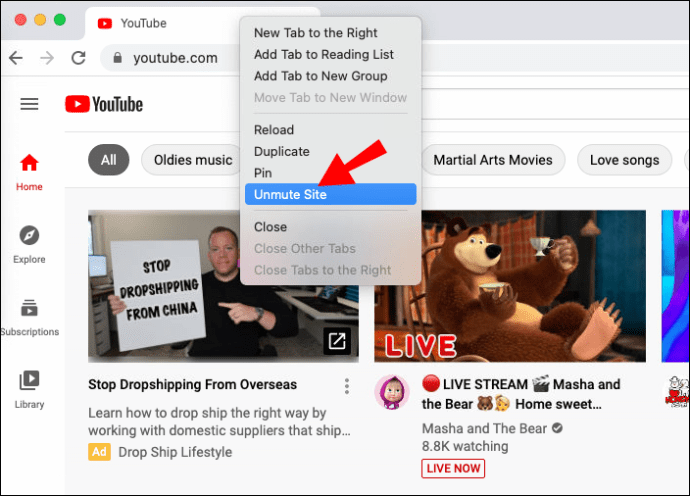
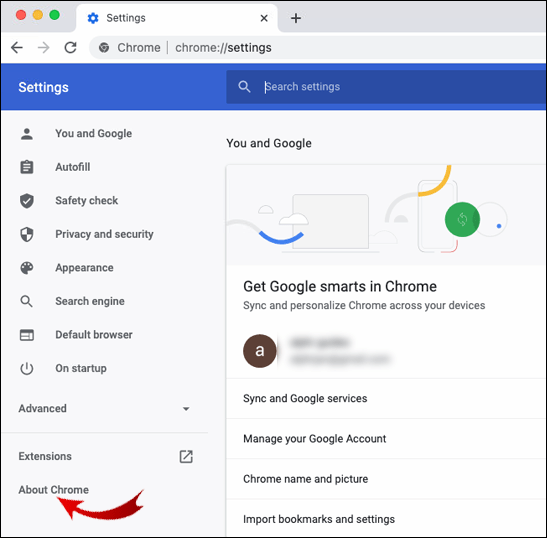
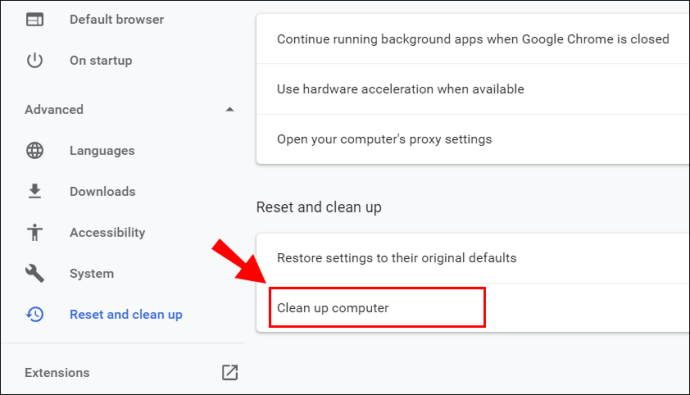
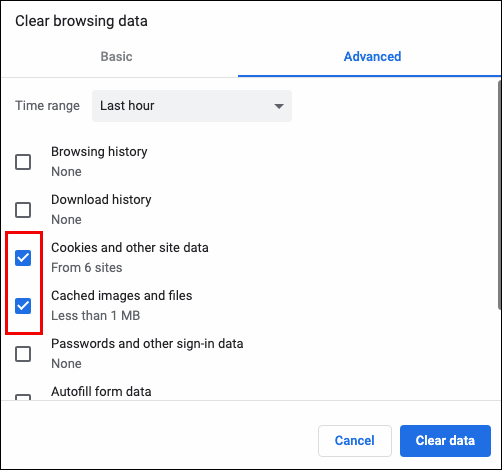
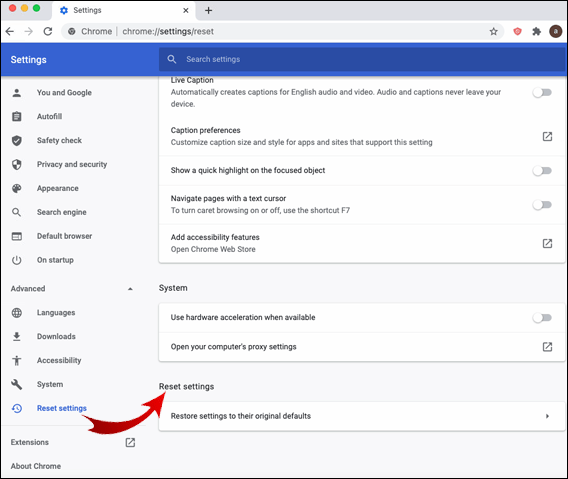
Jak opravit, že zvuk nefunguje v Chrome v systému Windows 10?
Pokud se problém s nefunkčním zvukem v Chromu vyskytuje v počítači se systémem Windows 10, zkuste následující:
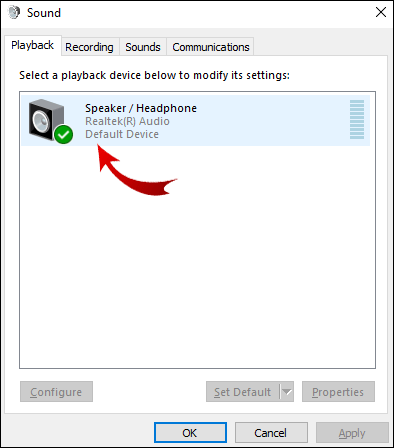
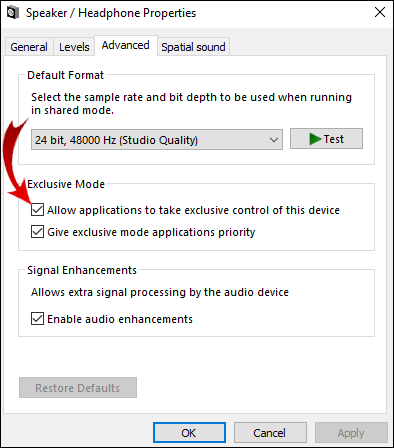
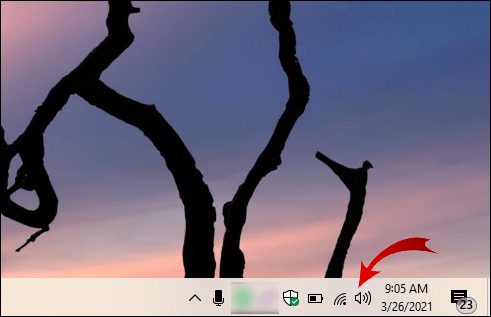
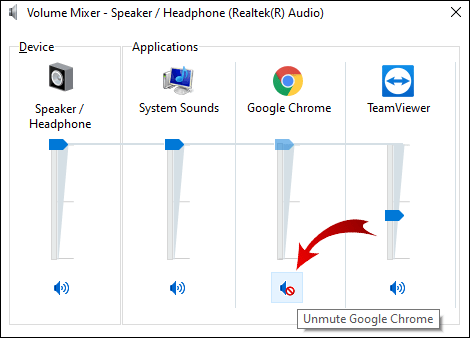
Další odstraňování problémů se zvukem – prohlížeč Chrome
Pokud jste vyzkoušeli všechny výše uvedené kroky a váš zvuk stále nefunguje, existuje více možností. Vyzkoušejte tyto opravy, aby váš zvuk fungoval:
- Přehrát zvuk v jiném prohlížeči. To pomůže určit původ problému.
- Obnovte aktuální kartu Chrome, nepřehrává zvuk.
- Restartujte Chrome.
- Ujistěte se, že stránka není ztlumená kliknutím pravým tlačítkem na její záložku. Pokud je ztlumen, zobrazí se možnost Přestat ignorovat web.
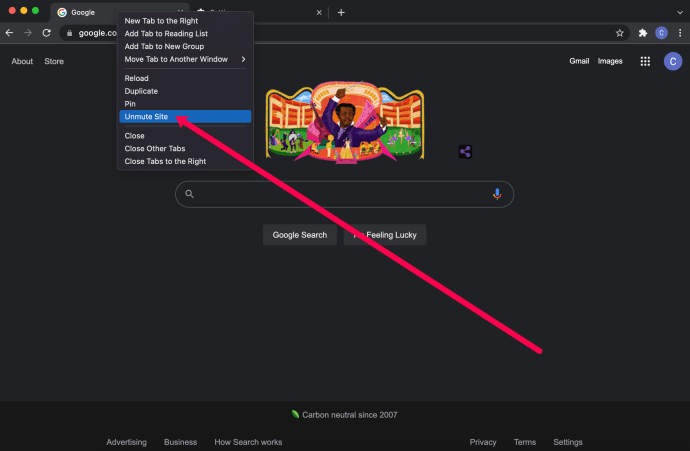
- Ujistěte se, že je spuštěna nejnovější verze Chromu. Pokud je k dispozici aktualizace, po kliknutí na tři svislé tečky v pravém horním rohu obrazovky se zobrazí zpráva Aktualizovat Chrome.
- Vymažte soubory cookie a mezipaměť v prohlížeči Chrome kliknutím na tři tečky v pravém horním rohu, poté na Další nástroje > Vymazat údaje o prohlížení a poté na Celé období > Vymazat data.
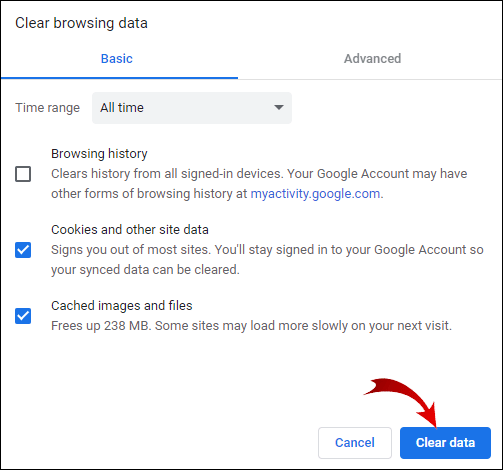
- Zkontrolujte potenciální malware. Otevřete Nastavení v Chromu, přejděte na Upřesnit, Vyčistit počítač a poté na Najít. Pokud byl nalezen malware, vyberte Odstranit.
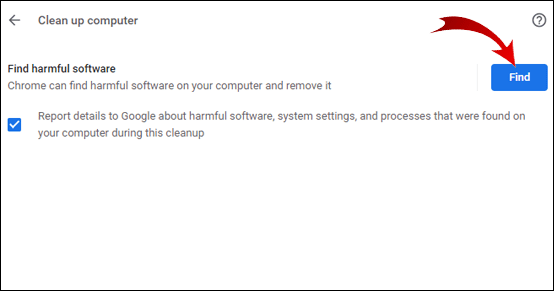
- Ujistěte se, že Chrome není ztlumený nebo že jeho hlasitost není v směšovači hlasitosti příliš nízká.
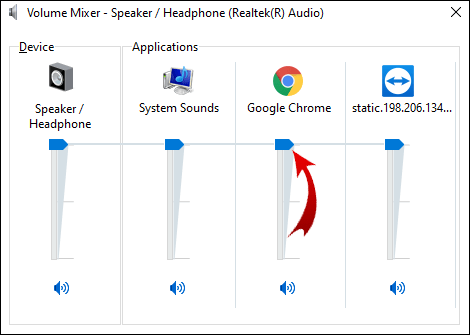
- Přejděte na „chrome://extensions“ a vypněte rozšíření Pepper Flash, pokud tam je.
- Odstraňte a znovu nainstalujte všechna ostatní rozšíření a po každém z nich zkontrolujte zvuk.
- V Chromu přejděte do Nastavení > Upřesnit > Obnovit, tím resetujete nastavení Chromu.
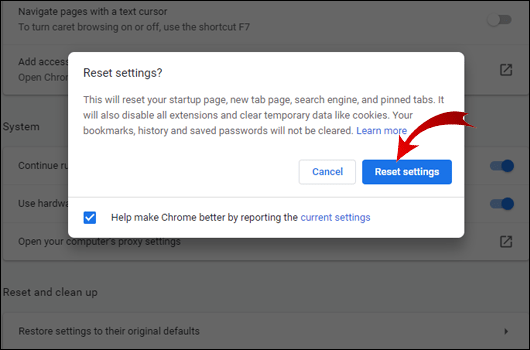
- Znovu nainstalujte Chrome tak, že jej úplně odeberete z počítače (přes Ovládací panely, poté Odinstalujte program) a znovu nainstalujete. Nebo z počítače Mac (přejděte do Finderu a přetáhněte Chrome do koše).
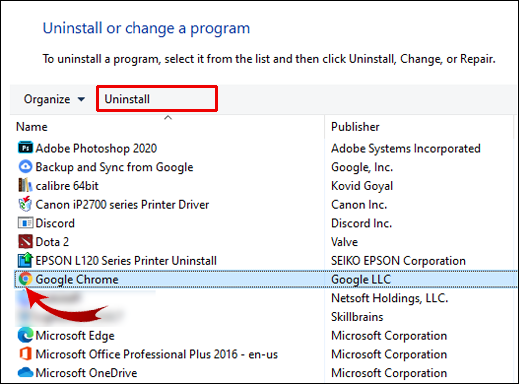
Samozřejmě byste měli také zkontrolovat zvukový hardware a nastavení Bluetooth. Pokud mají jiné prohlížeče zvuk se stejnou webovou stránkou, pak to není web ani hardware vašeho počítače.
Jak opravit, že zvuk nefunguje v Chrome na Ubuntu?
Pokud v Chrome na Ubuntu neslyšíte zvuk, nejprve se ujistěte, že zvuk není z vašeho počítače zcela ztlumen. Zkontrolujte to v systémové nabídce. Pokud celkový zvuk není ztlumený, zkontrolujte, zda není ztlumena konkrétní aplikace (Chrome):
Pokud to nepomůže, pokračujte podle následujících řešení:
Jak opravit, že se zvuk v Chromecastu nepřehrává?
Pokud se zvuk při odesílání do Chromecastu z vašeho prohlížeče nepřehrává, vyzkoušejte tato řešení:
Další často kladené dotazy
Zde jsou další otázky, které vám pomohou pochopit a vyřešit problémy se zvukem, který v Chrome nefunguje.
Proč v Chrome nefunguje zvuk?
Existuje několik důvodů, proč v Chrome nemusí být slyšet zvuk. Problém může být tak jednoduchý, jako je ztlumení zvuku počítače, nebo složitější, jako jsou vážné problémy s hardwarem. Pokud zvuk přichází z jiných prohlížečů (Edge, Safari atd.), pak problém pramení z Chrome.
Jak zruším ztlumení Google Chrome?
Pokud z konkrétní karty Chrome nevychází žádný zvuk, je pravděpodobné, že problém je docela jednoduchý – tato karta může být ztlumená. Naštěstí je zrušení ztlumení karty Chrome hračkou. Použijte tyto dva jednoduché kroky:
1. Klepněte pravým tlačítkem myši na kartu, kterou chcete zapnout.
2. Klikněte na možnost Zrušit ztlumení webu z rozbalovací nabídky.
Karta Chrome by nyní měla být zrušena.
Jak opravit, že Chrome nereaguje?
Různé problémy mohou způsobit, že Google Chrome přestane reagovat. V závislosti na příčině se řešení mohou lišit. Zde je několik věcí, které je třeba zkontrolovat nebo udělat, aby pomohly tento problém vyřešit:
1. Použijte nejnovější verzi Chrome. Přejděte do Nastavení Google Chrome > Nápověda a poté na O Chromu. Pokud je k dispozici novější verze, Chrome ji vyhledá a automaticky aktualizuje.
2. Restartujte Chrome.
3. Restartujte počítač.
4. Vymažte mezipaměť nebo historii Chrome.
5. Zakázat rozšíření. Pokud existuje nedávno přidané rozšíření, začněte tím, že jej nejprve deaktivujete.
6. Obnovte výchozí nastavení Chromu nebo aplikaci znovu nainstalujte.
Proč v mém živém přenosu není žádný zvuk?
Pokud ve vašem živém přenosu není žádný zvuk, zkuste použít tyto kroky:
1. Ujistěte se, že váš směšovač hlasitosti operačního systému neztlumuje prohlížeč nebo platformu používanou pro živý přenos.
2. Přejděte do nastavení provozovatele vysílání a vyberte tam správná zařízení. Případně přidejte jako zdroj správné zařízení.
3. Zkontrolujte další nastavení zvuku provozovatele vysílání. Povolte správné zvukové zařízení pro kanál, který je odesílán do streamu.
4. Zkuste streamovat do jiné služby.
Oprava problémů se zvukem Chrome
Nikdy není příjemným zážitkem, když nemáte přístup ke zvuku v Chrome nebo jakékoli jiné aplikaci. Naštěstí je tento problém poměrně snadno řešitelný. Proto jsme poskytli podrobné kroky, jak opravit nebo obejít problémy se zvukem pro různé operační systémy.
Na závěr: vždy nejprve jděte na to nejpřímější řešení a postupně přejděte k dalším. Pokud byla vyzkoušena všechna dostupná řešení a problém přetrvává, zvažte kontaktování technického servisu počítače, protože můžete mít problémy s hardwarem.
Které řešení fungovalo nejlépe, pokud jde o problém s nefunkčním zvukem v prohlížeči Chrome? Existují nějaké další způsoby, které mohou pomoci s tímto problémem? Podělte se o své zkušenosti v sekci komentářů níže.

